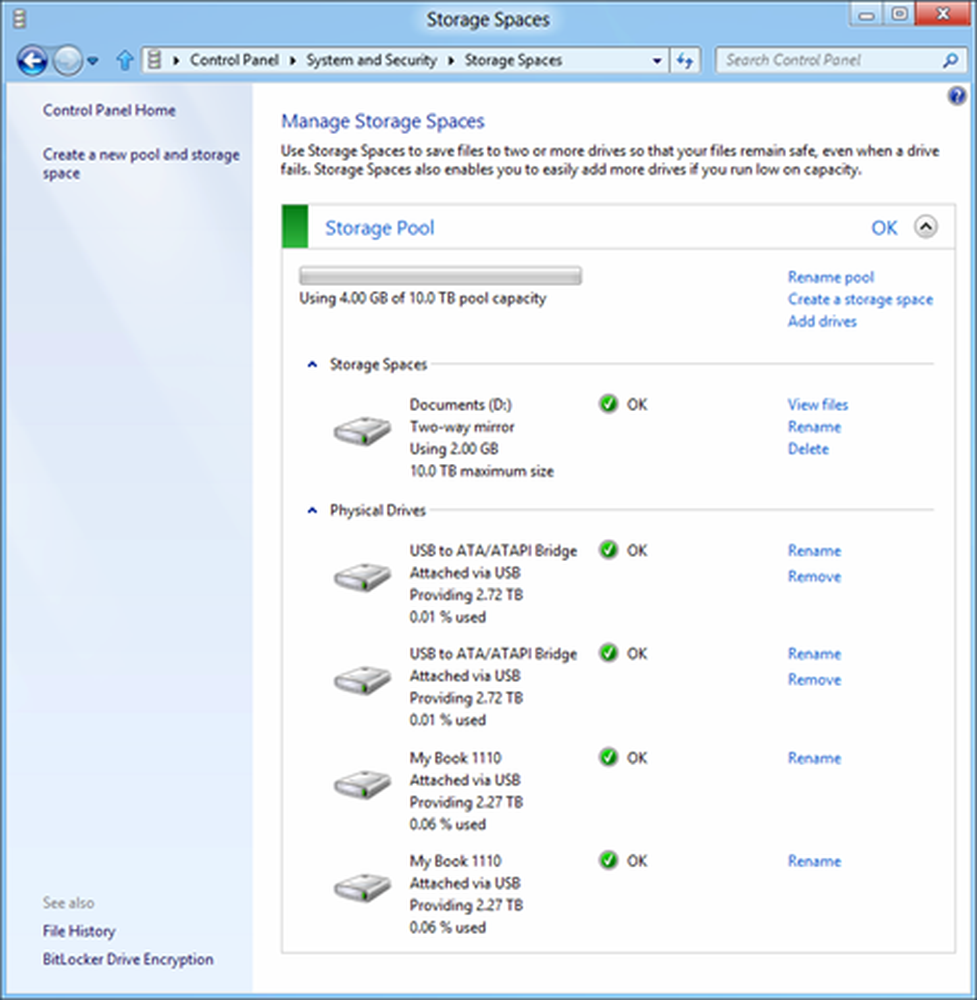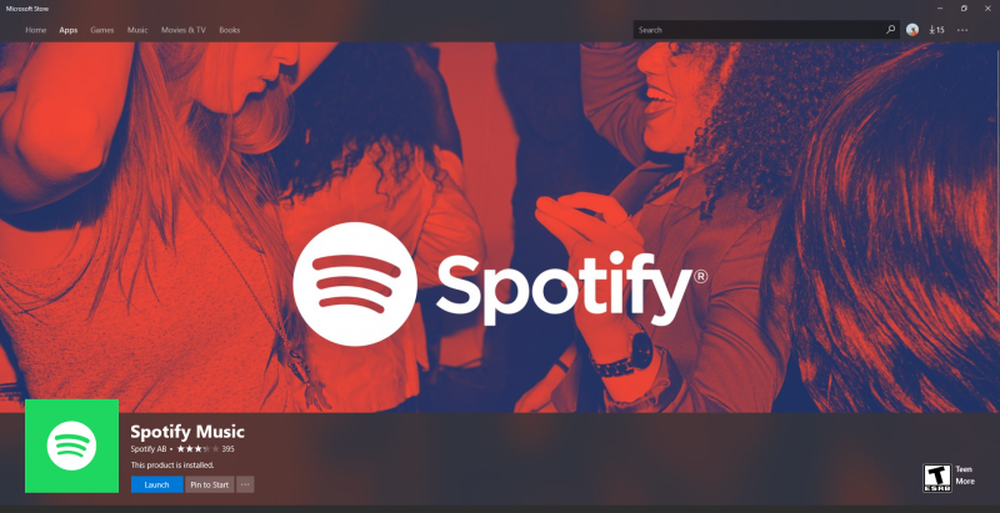Slik bruker du Sticky Notes i Windows 10 for å sende e-post

Windows 10 Sticky Notes Gi en rask og enkel måte å skrive ned noen rask tekst du trenger å huske. Bortsett fra notattak, kan denne appen hjelpe deg med å sende e-postene dine. La oss lære kunsten å sende e-post ved hjelp av klistremerker i Windows 10. Det er enkelt!
Send e-post ved hjelp av klistremerker
I det tomme feltet i Windows 10 søkefelt, type Stick Notes og velg det. Du vil merke at Sticky Notes nå ikke er en Desktop-app, men i Windows 10 er det en Tillit til Windows Store-appen. Hvis du har Notes knyttet til oppgavelinjen, klikker du bare på Sticky Notes-ikonet for å åpne det.
Klikk på de 3 punktene som er synlige i det ekstreme høyre hjørnet på skjermen, og velg deretter 'Innstillinger' -ikonet.
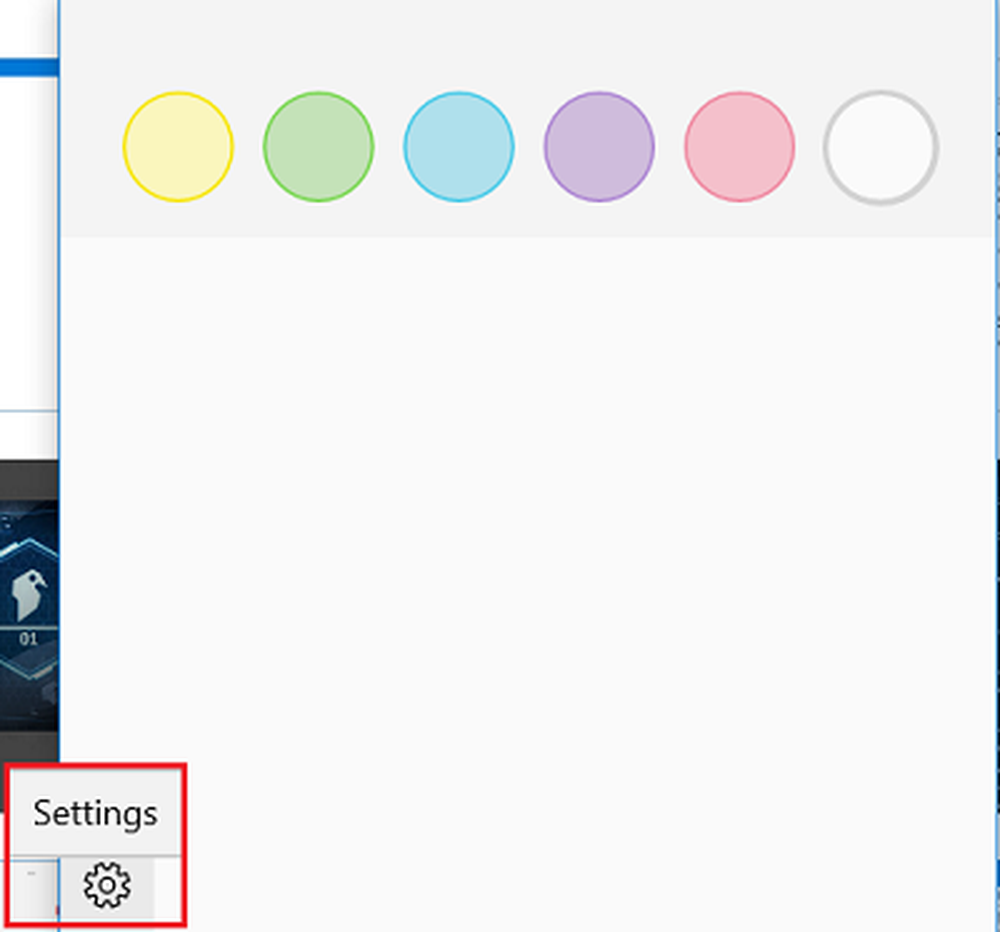
Deretter vil du se en boks med tittelen Innstillinger. Bytt Aktiver innsikt bytt til På posisjon for å tillate klistremerker å koble til Bing og Cortana. Når du er tilkoblet, får du lov til å utføre noen forbedringer.
For øyeblikket er innstillingen "Aktiver innsikt" bare tilgjengelig for amerikanske brukere, men det forventes å bli rullet ut til alle snart. Hvis du bor i andre land og vil bruke denne funksjonen, må du endre språk- og regioninnstillingene til USA.
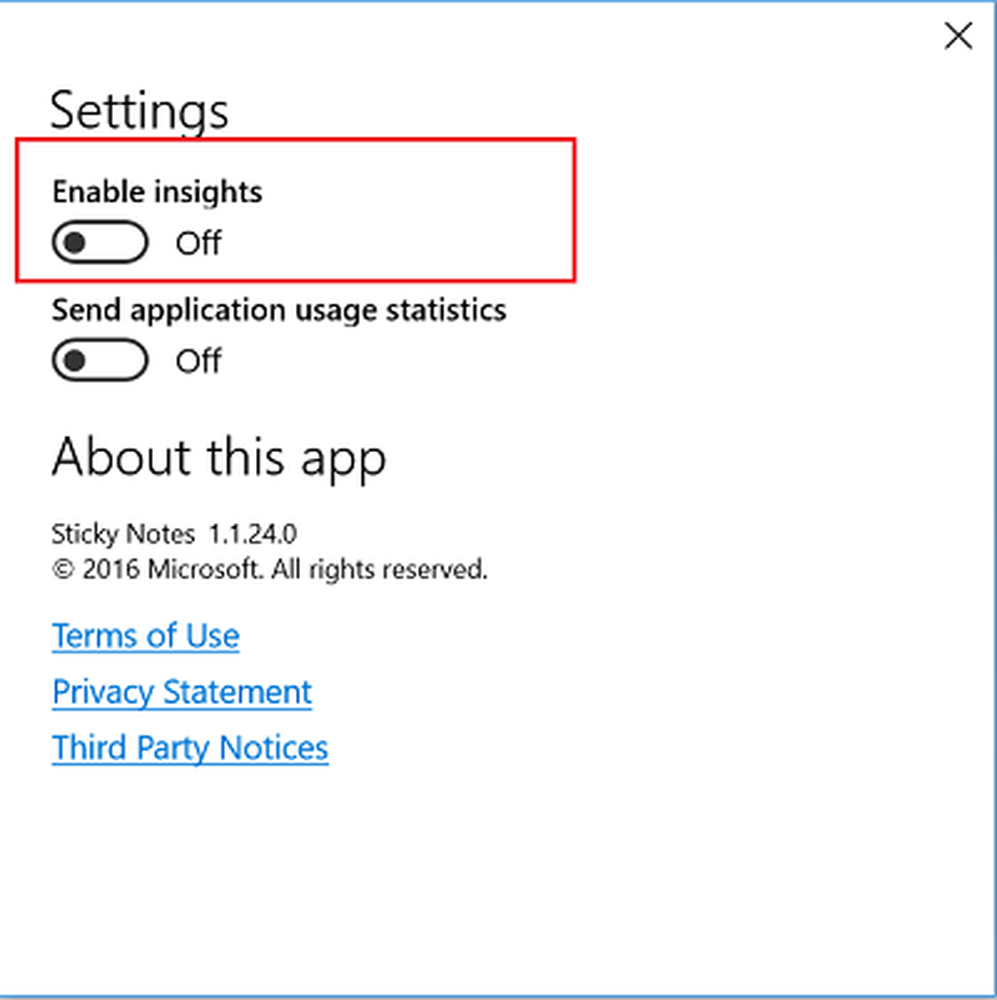
Nå angi en e-postadresse på den klare notatet. Fargen på adressen vil bli endret til mørk blå som angir vedlegget til en hyperkobling.
Plasser musepekeren hvor som helst i nærheten av e-postadressen og a Send e-post knappen skal umiddelbart synlig for deg. Klikk på den.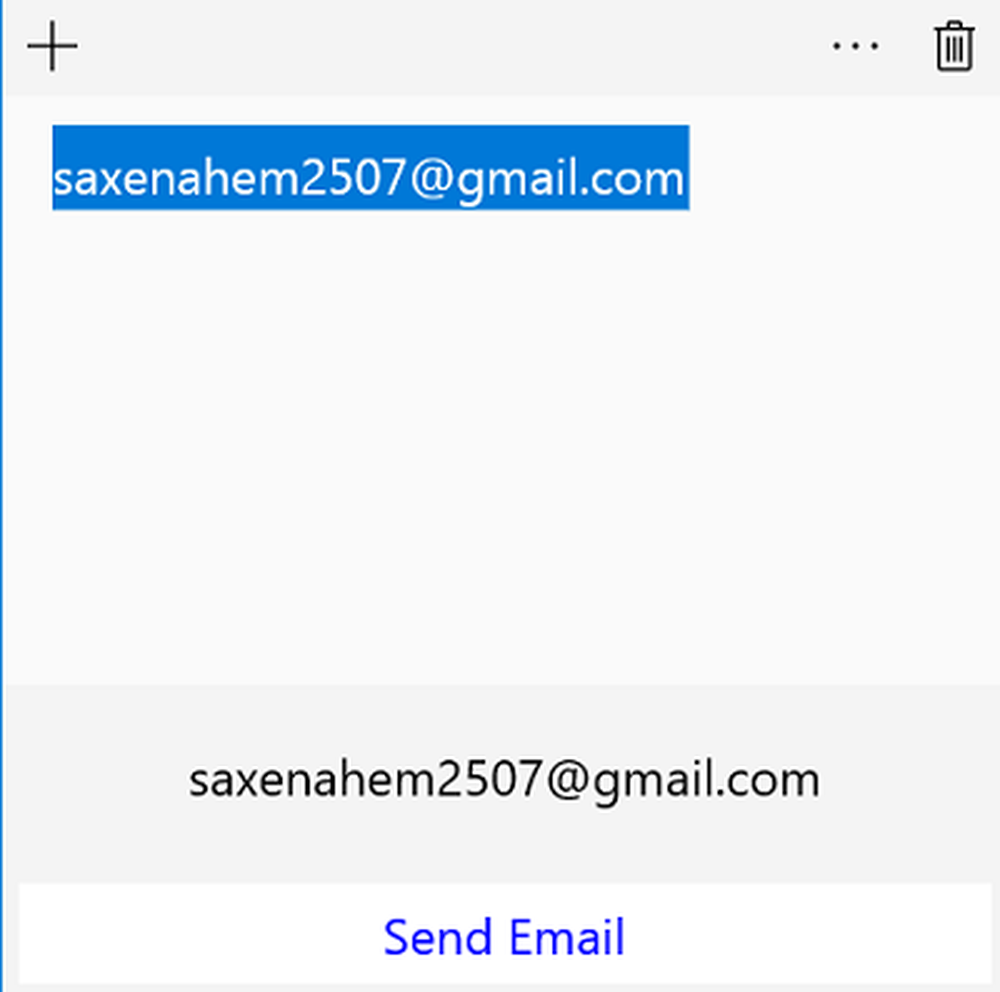
Nå åpner en boks og spør deg - Hvordan vil du åpne dette?
Velg Mail-appen (eller Outlook), og merk av for alternativet Bruk alltid denne appen. Avhengig av programmene du har installert på systemet, viser Sticky Notes flere apper eller nettlesere for å sende e-posten, som Mail app, Google Chrome, Opera etc. Når du er ferdig, trykker du på OK-knappen.
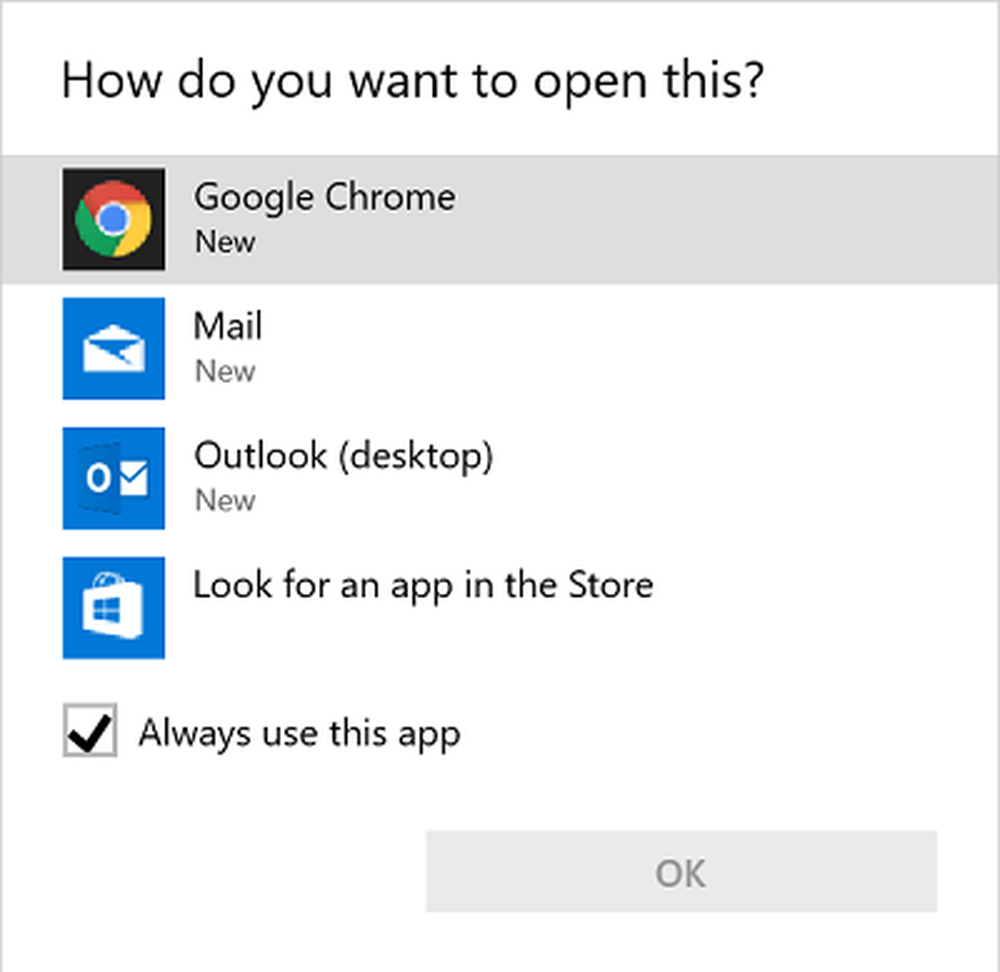
Et nytt e-postskjema åpnes. Skriv din melding og klikk på 'Send' knappen.
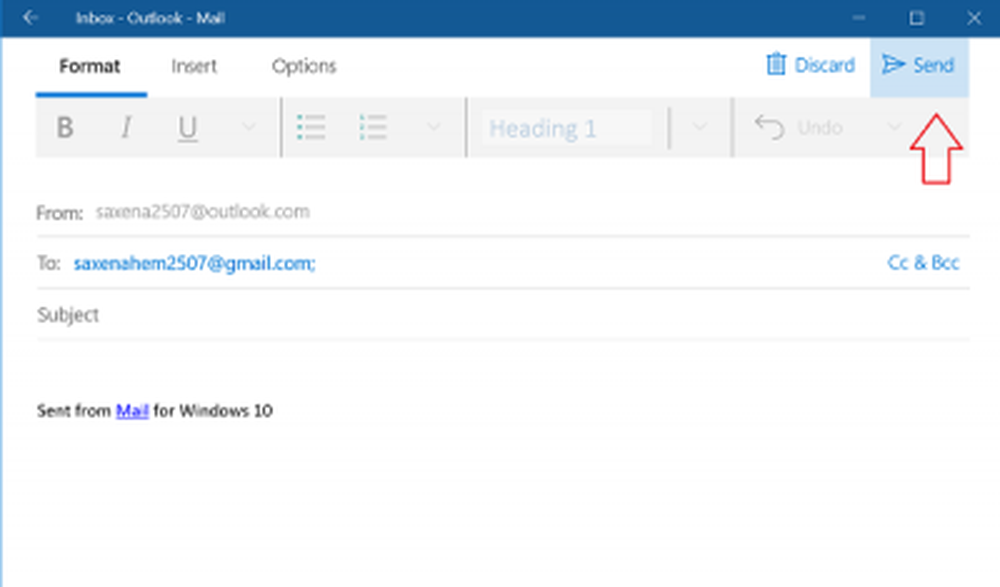
Nå, når du klikker på Send Email-knappen på en klebrig notat, vil Mail-appen bli lansert, og du vil legge merke til 'Compose' blinker på skjermen, sammen med mottakerens e-post-ID som vises i 'Til' felt.
For å lære tips og triks å bruke, lagre, formatere, sikkerhetskopiere og gjenopprette Sticky Notes, se vårt innlegg på Sticky Notes i Windows 10.